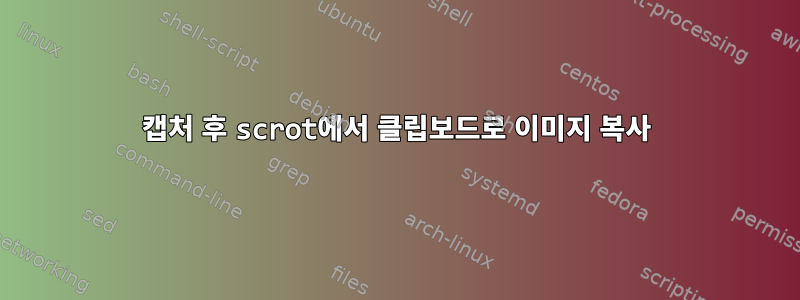
저는 간단한 스크린샷 유틸리티인 scrot을 좋아하게 되었지만 정말 감사하게 생각하는 한 가지가 빠졌습니다. 바로 캡처된 콘텐츠를 복사하여 자동으로 클립보드에 넣는 방법입니다.
.bash_aliases에 원하는 폴더에 자동으로 넣고 항상 선택 모드로 실행하는 줄을 추가했는데 캡처 후 결과를 복사하기 위한 플래그가 없는 것 같습니다. 이를 수행할 수 있는 방법이 있습니까?
.bash_aliasentry=
alias scrot='scrot -s ~/Pictures/%b%d::%H%M%S.png'
답변1
쉽게 실행할 수 있는 스크립트 파일을 만듭니다.
#!/bin/sh
scrot -e 'xclip -selection clipboard -t image/png -i $f'
-txclip이미지 파일을 처리할 것임을 나타냅니다 . 파일이 어디에 있는지
-i알려줍니다 . f는 가장 최근에 저장된 스크린샷 파일에 대한 변수입니다.xclip$scrot
설치 해야 xclip하지만 배포판에서 쉽게 작동할 것입니다.
나는 지금 KDE 플라즈마를 사용하고 있으며 Cinnamon의 "스크린샷을 클립보드로" 단축키를 구현하려면 이 방법을 사용해야 합니다.
답변2
pngquant먼저 실행한 다음 클립보드로 전달 하려면 다음을 수행하십시오.
#!/bin/sh
scrot -s "$HOME/Pictures/Screenshot_%Y-%m-%d_%H.%M.%S.png" -e 'pngquant $f; xclip -selection clipboard -t image/png -i `echo $f | cut -d"." -f-3`-fs8.png'
답변3
gnome-screenshot 유틸리티를 사용해 볼 수도 있습니다.
gnome-screenshot -acf /tmp/my-screenshot && cat /tmp/my-screenshot | xclip -i -selection clipboard -target image/png


